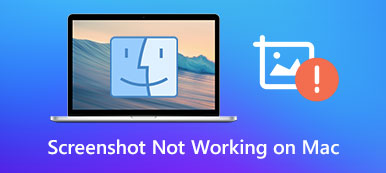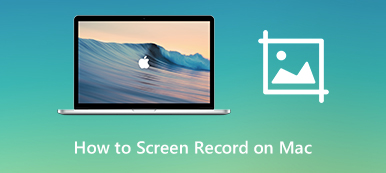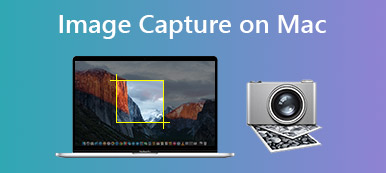CPU är den centrala processorenheten på en Mac-dator eller bärbar dator, vilket är ungefär som den mänskliga hjärnan. Som en del av din maskin får processorn dina kommandon och talar om för varje del hur den ska fungera, som att öppna en app, visa en bild och mer. Därför är det viktigt att lära sig processorns status för att hålla din maskin frisk. Denna handledning berättar hur du gör kontrollera Mac CPU-användningoch optimera användningen och temperaturen.

- Del 1: Hur man kontrollerar Mac CPU-användning
- Del 2: Hur man sänker Mac CPU-användning
- Del 3: En enda lösning för att optimera Mac CPU-användning
- Del 4: Vanliga frågor om Mac CPU-användning
Del 1: Hur man kontrollerar Mac CPU-användning
Det enklaste stället att kontrollera Mac CPU-användning i Activity Monitor. Det inbyggda verktyget visar din CPU-information inklusive användning i realtid. Du kan också ställa in den för att visa användningen direkt på din startskärm.
steg 1 Elda upp Spotlight, sök efter Activity Monitor och öppna den. Eller så kan du öppna verktyget från din Dock or Bekvämligheter fönster.
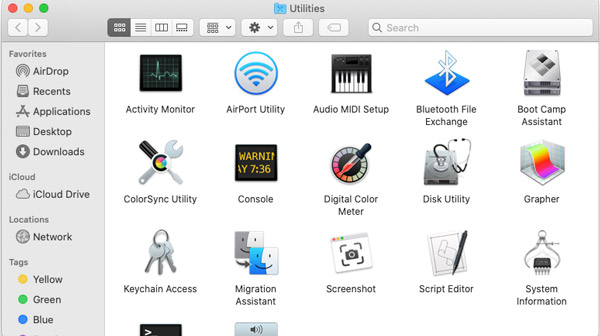
steg 2 Nu kommer du att presenteras med alla processer som körs i bakgrunden. För att kontrollera Mac CPU-användning, gå till CPU-fliken från toppen av fönstret.

steg 3 Här kan du lära dig den övergripande CPU-användningen längst ner med en uppdelning av system- och användarprocesser. Dessutom kan du se hur mycket CPU som används av varje app på listan.
Bonustips: Hur man kontrollerar CUP på Dock
För att snabbt kontrollera Mac CPU-användning på din skärm, kör Activity Monitor-fönstret och klicka på röd cirkel knappen i det övre vänstra hörnet. Fönstret blir en ikon och visas i Dock-fältet. Klicka sedan på ikonen och välj Visa CPU-användning på snabbmenyn. CPU-användningen visas på Dock.
Del 2: Hur man sänker Mac CPU-användning
Hög CPU-användning kan leda till många problem på Mac, som att systemet fryser, appar kraschar och mer. Är det möjligt att minska Mac CPU-användning? Svaret är ja. När du upptäcker att din Mac blir långsammare och långsammare kan du prova lösningarna nedan:
Lösning 1: Starta om Mac

Det enklaste sättet att optimera Mac CPU-användning är att starta om datorn. Det stänger alla processer och appar samt förbättrar maskinens prestanda. Klicka och expandera Apple meny på valfri skärm, och du kommer att hitta Omstart alternativ. Välj den och din skärm blir svart. Vänta tills den sätts på igen och du kan använda den smidigt.
Lösning 2: Avsluta appar med hög CPU-användning
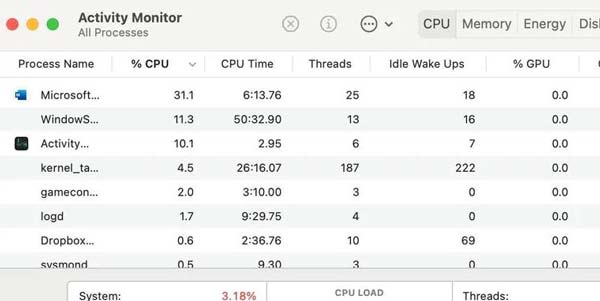
När du kontrollerar Mac CPU-användning i Activity Monitor-fönstret får du en lång lista. Klicka på % CPU fliken och ställ in den i fallande ordning. Kontrollera nu listan, och processerna med den högsta CPU-användningen kommer att vara överst. Avsluta dessa appar och processer om du inte använder dem nu.
Lösning 3: Identifiera maskinvaruproblem
Naturligtvis kan hårdvaruproblem orsaka hög CPU-användning och temperatur på Mac. Lyckligtvis kan du köra Apple Diagnostics för att enkelt identifiera problemet.
På en Intel Mac:
Starta din Mac, håll ned D tangenten på ditt tangentbord omedelbart. När du ser en förloppsindikator släpper du knappen. Följ sedan instruktionerna på skärmen för att slutföra det.
På en Apple Silicon Mac:
Starta också din maskin och fortsätt att trycka på Effekt knappen tills skärmen för startalternativ dyker upp. Tryck sedan på Cmd + D tangenter samtidigt.
Del 3: En enda lösning för att optimera Mac CPU-användning
Även om Activity Monitor är ett enkelt sätt att lära sig CPU-användning på Mac är det ganska besvärligt att köra den hela tiden. Istället föreslår vi att du försöker använda en enda lösning, Apeaksoft Mac Cleaner, för att göra arbetsflödet mycket mer sömlöst.

4,000,000 + Nedladdningar
Kontrollera CPU-användning och status snabbt.
Optimera Mac CPU-användning på flera sätt.
Håll din dator frisk när som helst.
Inkludera många bonusfunktioner, som antivirus.
Hur man kontrollerar och optimerar CPU-användning på Mac
steg 1 Kontrollera CPU-användning
Starta den bästa CPU-hanteraren när du har installerat den på din Mac. Det finns tre knappar i hemgränssnittet, Status, Renareoch Toolkit. För att lära dig CPU-användning på Mac, klicka på Status knapp. Då får du informationen direkt.

steg 2Optimera CPU-användning
När din maskin fryser eller fastnar, vrid till Renare och välj System skräp. Klicka på scan för att börja skanna skräpfilerna på din hårddisk. När det är klart, tryck på Visa knappen, välj värdelösa filer och klicka på Rena knappen längst ner till höger.

steg 3Avinstallera appar
Om du upptäcker att vissa appar tar upp för mycket CPU, avinstallera dem direkt. Byt till Toolkit och välj Avinstallera. tryck på scan knappen och klicka sedan på Visa knapp. Hitta önskade appar och välj dem, klicka på Rena knappen för att bli av med dem.

Vidare läsning:
3 sätt att tvinga bort programvara på Mac
Hantera e-postlagring och ta bort e-post på Mac
Del 4: Vanliga frågor om Mac CPU-användning
Är 100 CPU-användning skadlig?
Medan 100 CPU-användning inte är skadlig i sig, kan de temps som kommer som ett resultat av det vara. Så länge dina temps är i gott skick kan du köra din CPU på 100 så länge du vill. Om inte, kommer du att uppleva CPU-överhettning.
Hur fixar jag WindowServer Mac High CPU?
Om problemet uppstår när du använder en extern bildskärm kan det lösa problemet genom att ändra skärmupplösningen. Eller så kan du försöka starta om din maskin. Om din CPU-överkonsumtion inträffar plötsligt måste du kontrollera skadlig programvara på din Mac.
Varför fluktuerar CPU-användningen så mycket?
CPU-användningen bestäms av dina aktiviteter. När du öppnar många appar blir användningen hög.
Slutsats
Här i det här inlägget kan du få 3 bra Mac diskutrymme analysator verktyg för att kontrollera din Mac-diskanvändning och frigöra lagringsutrymme. Du kan använda din favorit för att bättre hantera olika data och applikationer på din Mac.